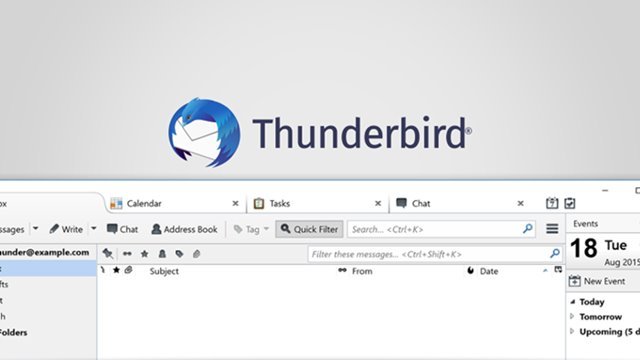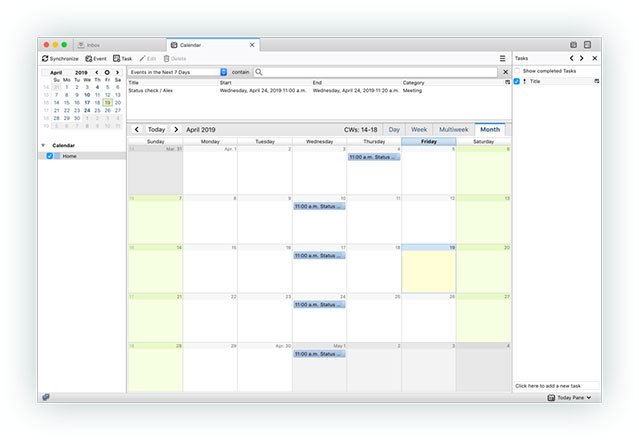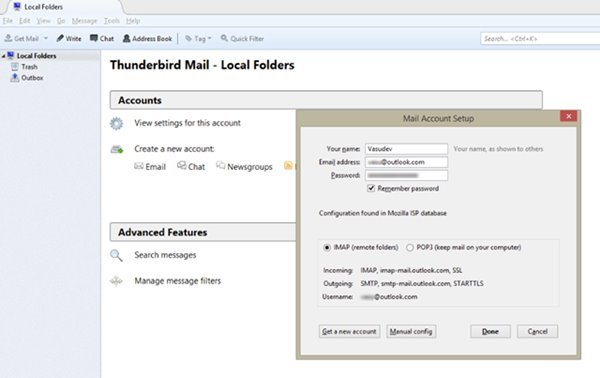Neatkarīgi no tā, vai esat students, profesionālis vai biznesa cilvēks, e-pasti joprojām ir galvenais saziņas līdzeklis ar draugiem, klientiem vai kolēģiem.
Mūsdienās tīmeklī ir simtiem e-pasta pakalpojumu, un daudzi no tiem ir bezmaksas. Mums ir arī vairāki konti no dažādiem e-pasta pakalpojumiem, tāpēc to pārvaldība var kļūt biedējoša.
Tātad, lai risinātu e-pasta pārvaldības problēmas, izstrādātāji ir izveidojuši e-pasta klientus personālajam datoram. Operētājsistēmai Windows ir pieejami simtiem e-pasta klientu, kas ļauj pārvaldīt vairākus kontus no dažādiem e-pasta pakalpojumiem, izmantojot vienu interfeisu.
Šajā rakstā ir apskatīts viens no labākajiem bezmaksas e-pasta klientiem operētājsistēmai Windows, kas labāk pazīstams kā Thunderbird . Tātad, pārbaudīsim visu par Thunderbird personālajam datoram.
Kas ir Thunderbird?
Thunderbird no Mozilla ir viens Visaugstāk novērtētie e-pasta klienti ir pieejami operētājsistēmai Windows/MAC . Tā ir bezmaksas programmatūra, taču tai ir pietiekami daudz funkciju, lai atbilstu jūsu ikdienas e-pasta vajadzībām.
Thunderbird ir pieejami daudzi spraudņi un motīvi, kas padara to par vienu no visvairāk pielāgojamajiem e-pasta klientiem. Papildus , E-pasta klients ir ļoti pielāgojams un nodrošina jūs ar iebūvētu drošības un privātuma sistēmu .
Tā kā tas ir e-pasta klients, tas ļauj importēt e-pastus no daudziem dažādiem e-pasta klientiem. Ja jums rodas jautājums, Thunderbird var arī konfigurēt tā, lai tas nevainojami darbotos ar Gmail.
Thunderbird iezīmes
Tagad, kad esat iepazinies ar Thunderbird, iespējams, vēlēsities uzzināt par tā funkcijām. Tālāk mēs esam izcēluši dažas no labākajām Mozilla Thunderbird funkcijām. Pārbaudīsim.
Vienkārša pasta konta iestatīšana
Ja kādreiz esat izmantojis kādu atvērtā pirmkoda e-pasta klientu, jums jāzina IMAP, SMTP un SSL/TLS iestatījumi, lai iestatītu e-pasta kontu. Tomēr programmā Thunderbird ir jānorāda savs vārds, e-pasts un parole; E-pasta klients parūpēsies par pārējo.
Adrešu grāmata
Izmantojot Thunderbird, varat viegli pievienot cilvēkus savai adrešu grāmatai. Lietotājiem ziņojumā jānoklikšķina uz zvaigznītes ikonas, lai pievienotu personas adrešu grāmatai. Divi klikšķi pievienos vairāk informācijas, piemēram, fotoattēlu, dzimšanas datumu un kontaktinformāciju.
interfeiss ar cilnēm
Jaunākā Thunderbird versija satur klasificētas e-pasta funkcijas. E-pasts ar cilnēm ļauj ielādēt e-pasta ziņojumus atsevišķās cilnēs, lai varētu ātri pārslēgties starp tiem. Varat arī paturēt vairākus e-pasta ziņojumus atvērtus uzziņai.
Filtra opcijas / Meklēšanas rīki
Neskatoties uz to, ka Thunderbird ir bezmaksas e-pasta klients, tas piedāvā daudzas e-pasta pārvaldības funkcijas. Piemēram, ātrā filtra rīks ļauj ātrāk filtrēt e-pastu; Meklēšanas rīks ļauj atrast tieši to e-pasta adresi, kuru meklējat.
Drošs un privāts
Thunderbird piedāvā daudzas drošības un privātuma funkcijas, lai aizsargātu jūsu identitāti. Iebūvētā Do Not Track un attālā satura bloķēšana darbojas kopā, lai nodrošinātu jūsu drošību un privātumu.
Papildinājumu atbalsts
Neskatoties uz to, ka Thunderbird ir bezmaksas e-pasta klients, tas ir ļoti pielāgojams. Varat pielāgot e-pasta klientu, instalējot pievienojumprogrammas un motīvus. Papildinājumi e-pasta klientam pievienos papildu funkcijas.
Tātad, šīs ir dažas no labākajām Mozilla Thunderbird funkcijām. Tam ir vairāk funkciju, kuras varat izpētīt, izmantojot e-pasta klientu datorā.
Lejupielādējiet Thunderbird bezsaistes instalēšanas programmu personālajam datoram
Tagad, kad esat pilnībā iepazinies ar Thunderbird, iespējams, vēlēsities to lejupielādēt un instalēt savā datorā. Thunderbird ir viegla programma, kas var To var lejupielādēt un lietot bez maksas .
Tātad, varat apmeklēt oficiālo Thunderbird vietni, lai datorā lejupielādētu e-pasta klientu. Tomēr, ja vēlaties instalēt Thunderbird vairākās sistēmās, labāk ir lejupielādēt Thunderbird bezsaistes instalēšanas programmu.
Tālāk mēs esam kopīgojuši jaunāko versiju Instalējiet Thunderbird bezsaistē . Tālāk kopīgotajā failā nav vīrusu/ļaunprātīgu programmu, un to ir pilnīgi droši lejupielādēt un lietot. Tātad, pāriesim pie lejupielādes saitēm.
- Lejupielādējiet Thunderbird operētājsistēmai Windows (bezsaistes instalētājs)
- Lejupielādējiet Thunderbird operētājsistēmai Mac (bezsaistes instalētājs)
Kā instalēt Thunderbird datorā?
Thunderbird instalēšana ir ļoti vienkārša, it īpaši operētājsistēmā Windows 10. Pirmkārt, jums ir jālejupielādē bezsaistes Thunderbird instalēšanas programma, kuru mēs kopīgojām iepriekš.
Kad tas ir lejupielādēts, veiciet dubultklikšķi uz Thunderbird izpildāmā faila Un izpildiet ekrānā redzamos norādījumus, lai pabeigtu instalēšanu . Pēc instalēšanas palaidiet e-pasta klientu datorā.
Tātad šī rokasgrāmata ir par Thunderbird bezsaistes instalēšanas programmas lejupielādi personālajam datoram. Cerams, ka šis raksts jums palīdzēja! Lūdzu, dalieties arī ar saviem draugiem. Ja jums ir šaubas par to, informējiet mūs tālāk esošajā komentāru lodziņā.